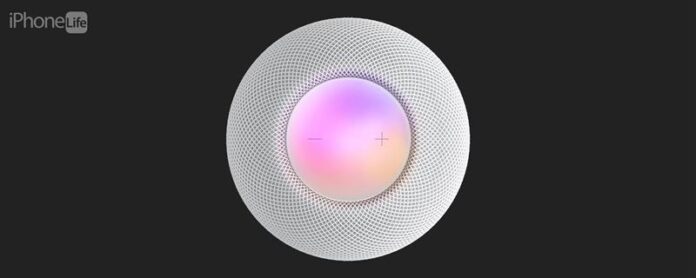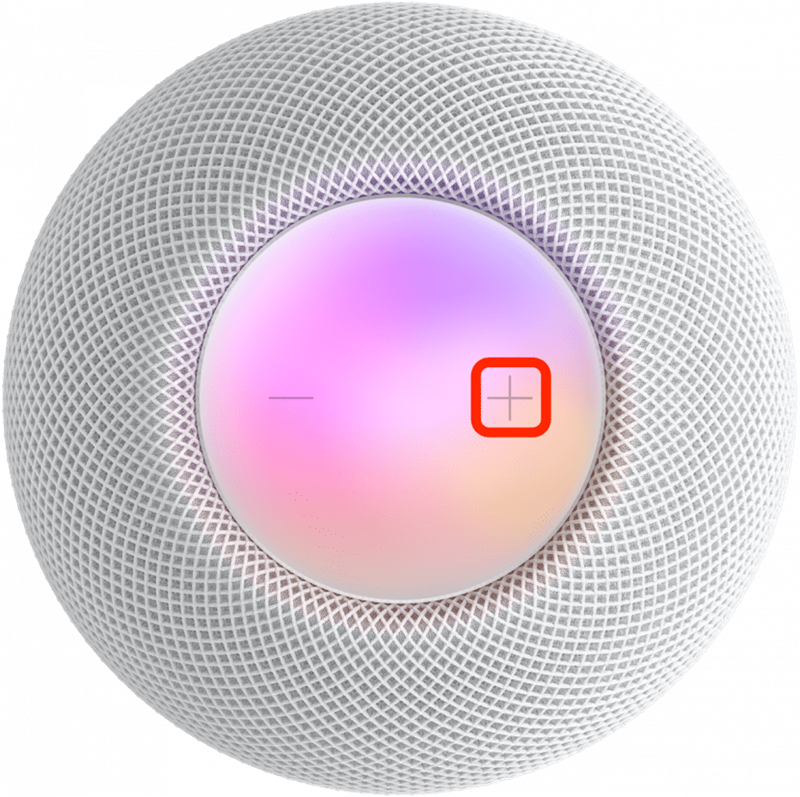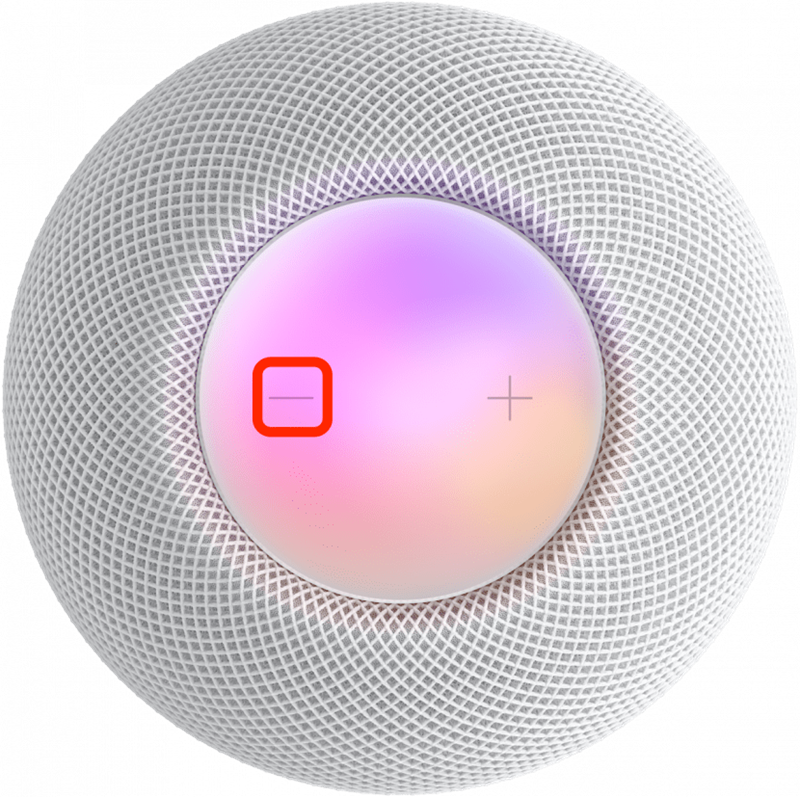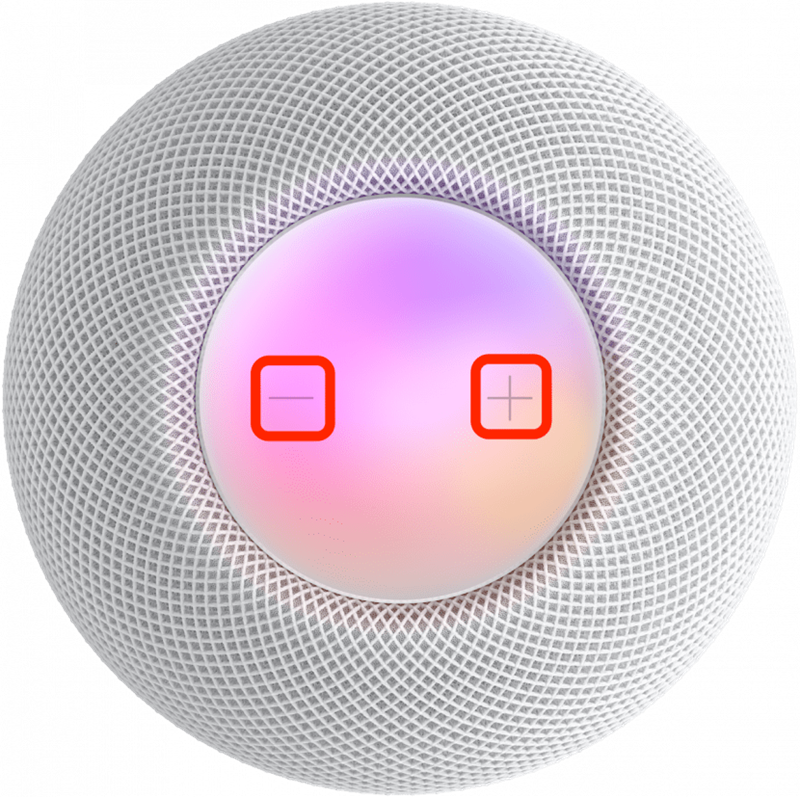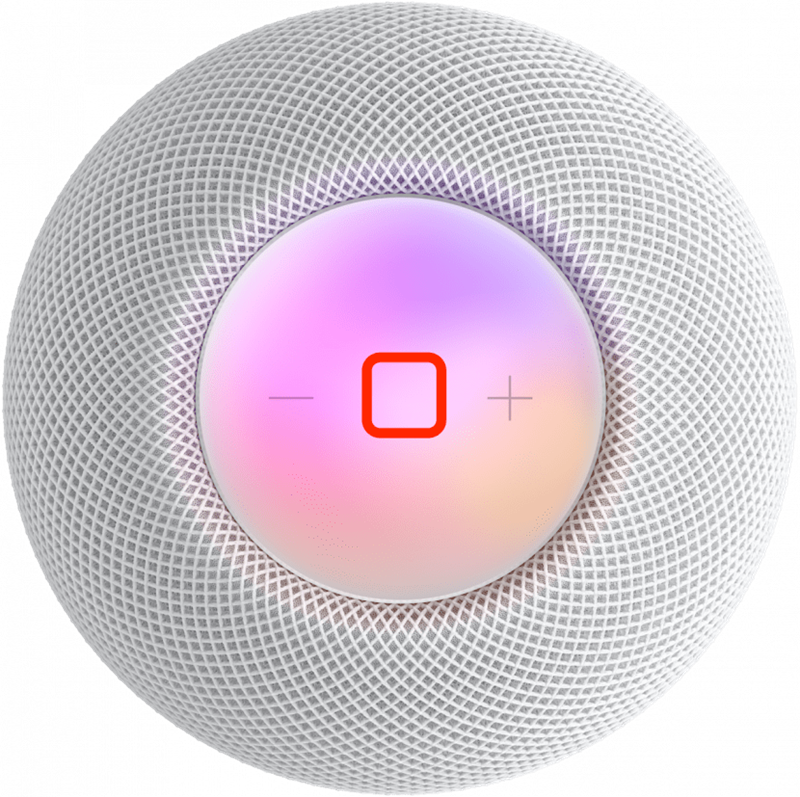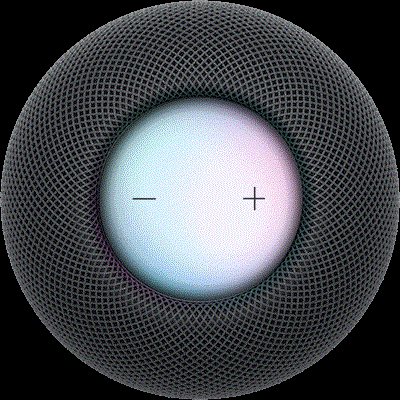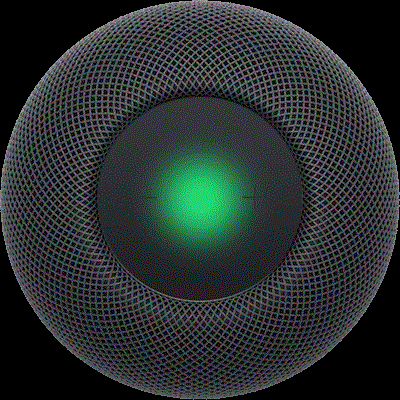HomePods majú na nich jednoduchý touchpad, ale tieto majú prekvapivý počet funkcií! Naučím vás všetky spôsoby, ako môžete ovládať svoj HomePod alebo HomePod Mini pomocou fyzických ovládacích prvkov alebo dotykových gest.
Ako používať každú fyzickú kontrolu HomePod
Nezáleží na tom, či máte prerušeného homePod, , alebo jeden z homepod minis ; Všetky fyzické ovládacie prvky HomePod sú rovnaké! Pri ovládaní svojho homePod je všetko, čo musíte urobiť, klepnite na dotykový dotyk prstom. Ovládacie prvky závisia od aplikácie pomocou HomePod a počtu kohútikov a kohútikov. Viac homePod a ďalšie tipy na produkty Apple, zaregistrujte sa pre náš bezplatný tip spravodajca. Tu je návod, ako používať všetky fyzické ovládacie prvky HomePod:
- Ak chcete zvýšiť hlasitosť hlasitosti o jednu úroveň, klepnutím na tlačidlo + je váš HomePod hlasnejší.

- Ak chcete znížiť hlasitosť o jednu úroveň, klepnutím na tlačidlo – urobte z vášho HomePod tichšie.

- Ak chcete zmeniť objem nepretržite, dvojito klepnite a podržte + alebo – a pustite sa, keď dosiahnete požadovaný objem.

- Ak chcete pozastaviť akýkoľvek zvuk hrania na HomePod, klepnite na stred Touchpadu.

- Ak chcete obnoviť prehrávanie, keď je HomePod pozastavený, znova klepnite na stred Touchpadu.
- Ak máte Stereo pár homepodov Ako reproduktor Apple TV, poklepanie na stred Touchpadu sa zastaví alebo pokračuje v prehrávaní toho, čo hrá na vašom Apple TV.
- Ak chcete preskočiť pieseň pri počúvaní hudby, dvojnásobok stredu HomePod.
- Ak chcete prehrať predtým prehrávanú pieseň, trojnásobok klepnite uprostred dotykového spadu vášho HomePod. Toto nebude hrať pieseň, ktorú momentálne počúvate od začiatku, ale preskočí na predchádzajúcu skladbu.
- Ak chcete aktivovať Siri bez použitia hlasu, klepnite a podržte stred Touchpadu, až kým neuvidíte vizuálny tvar vlny pre Siri. Akonáhle to uvidíte, môžete najskôr hovoriť svojím príkazom bez toho, aby ste povedali „hej Siri“. Je to užitočné, ak máte veľa zariadení Apple a chcete sa ubezpečiť, že váš HomePod odpovie namiesto vášho iPhone alebo Apple Watch.

Zdroj obrázka: Apple - Ak nastavíte alarm na svojom HomePod, môžete ho prepustiť, keď odíde, klepnutím do stredu. Bohužiaľ to nemôžete odložiť fyzickými ovládacími prvkami; Budete musieť povedať: „Hej Siri, Snooze“, aby som to urobil.
- Ak používate svoj HomePod ako hovor reproduktorový telefón, môžete hovor ukončiť poklepaním na zelené svetlo na touchpad.

Zdroj obrázka: Apple - Ak ste v strede hovoru a prichádza druhý hovor, môžete klepnúť a držať zelené svetlo, aby ste prijali volanie pri prijímaní druhého hovoru.
- Ak pozastavíte hovor a prijmete nový, ako je vysvetlené v kroku 12, môžete medzi hovormi prepínať dvojitým klepnutím na dotyk.
POZOR:
Ak ste povolili funkciu prístupnosti Voiceover, môžete ho aktivovať dvojnásobne pokaziť svoj HomePod. Ak je povolený, všetky ostatné ovládacie prvky budú vyžadovať ďalšie klepnutie!
Teraz viete, ako ovládať svoj homePod fyzickými gestami! Ďalej sa naučte všetky najlepšie príkazy Siri HomePod pre každú príležitosť .